天天酷音设置自动播放歌曲方法
时间:2022-09-29 10:07:14作者:极光下载站人气:50
天天酷音软件是一款音乐播放软件,当我们想要听歌的时候可以使用这款软件来听歌,并且这款软件的功能比较齐全,受到很多小伙伴们的喜欢,如果是那种每天都会打开电脑听歌的话,可以选择设置打开电脑时候自动播放歌曲,在这款软件的设置页面中,在常规设置下,有一个启动时自动播放歌曲的功能,可以将这个功能点击勾选上,下次你打开电脑进入看到天天酷音软件中,该软件就会自动播放歌曲,是比较方便的哟,下方是关于就如何使用天天酷音软件设置自动播放歌曲的具体操作方法,不清楚的小伙伴们可以选择自己看一下方法步骤。
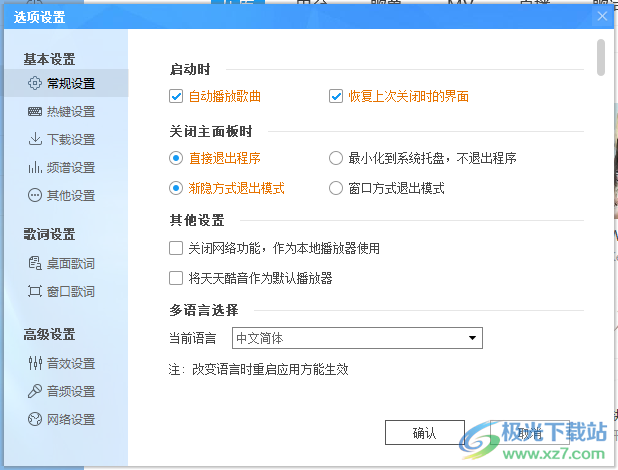
方法步骤
1.首先用鼠标点击右上角的设置图标,在打开的窗口下选择【设置】进入到页面。
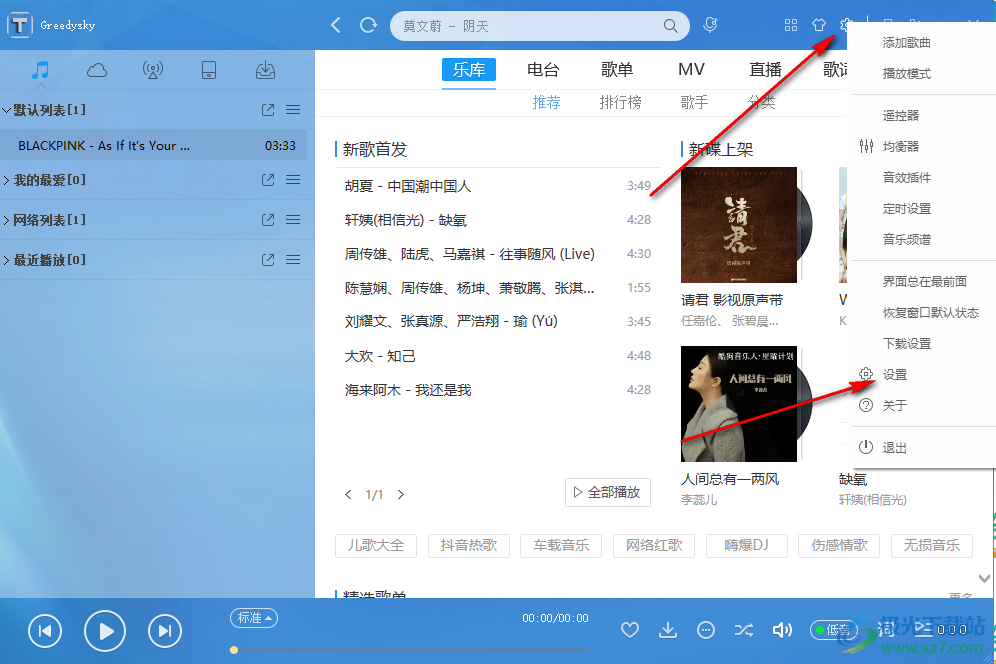
2.接着在打开的窗口下,选择左侧的【常规设置】,如图所示。
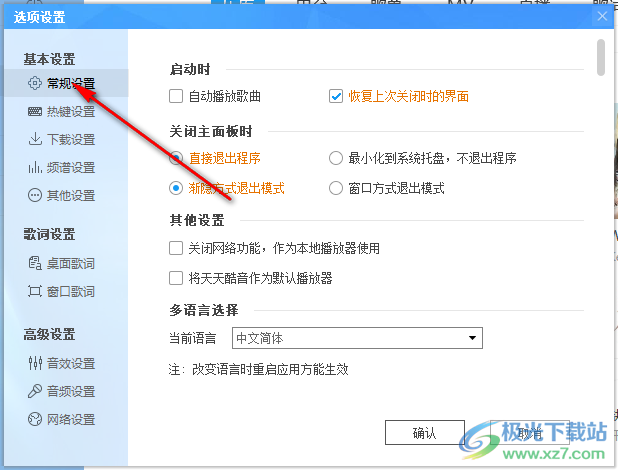
3.之后在右侧页面的【启动时】,勾选【自动播放歌曲】选项就好了。
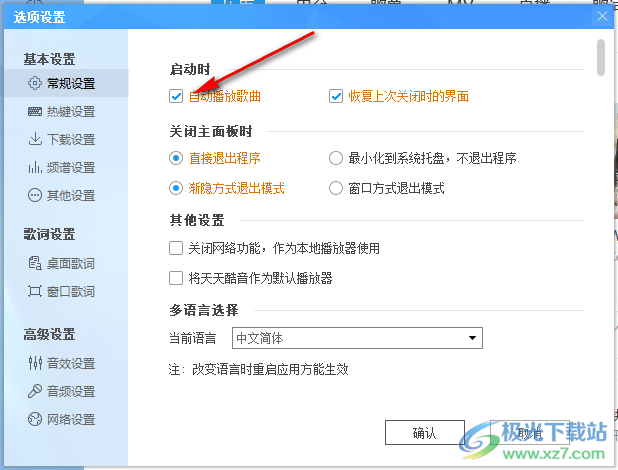
以上操作完成之后,当我们下次打开天天酷音软件播放歌曲时,就会自动播放自己喜欢的音乐,如果觉得这中操作很不错的话,可以根据上述方法自己操作一下哦。
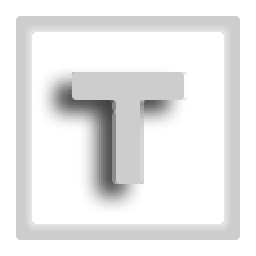
大小:36.8 MB版本:v2.15.12.0 电脑版环境:WinXP, Win7, Win8, Win10, WinAll
- 进入下载
标签天天酷音设置自动播放歌曲,天天酷音
相关推荐
相关下载
热门阅览
- 1百度网盘分享密码暴力破解方法,怎么破解百度网盘加密链接
- 2keyshot6破解安装步骤-keyshot6破解安装教程
- 3apktool手机版使用教程-apktool使用方法
- 4mac版steam怎么设置中文 steam mac版设置中文教程
- 5抖音推荐怎么设置页面?抖音推荐界面重新设置教程
- 6电脑怎么开启VT 如何开启VT的详细教程!
- 7掌上英雄联盟怎么注销账号?掌上英雄联盟怎么退出登录
- 8rar文件怎么打开?如何打开rar格式文件
- 9掌上wegame怎么查别人战绩?掌上wegame怎么看别人英雄联盟战绩
- 10qq邮箱格式怎么写?qq邮箱格式是什么样的以及注册英文邮箱的方法
- 11怎么安装会声会影x7?会声会影x7安装教程
- 12Word文档中轻松实现两行对齐?word文档两行文字怎么对齐?
网友评论